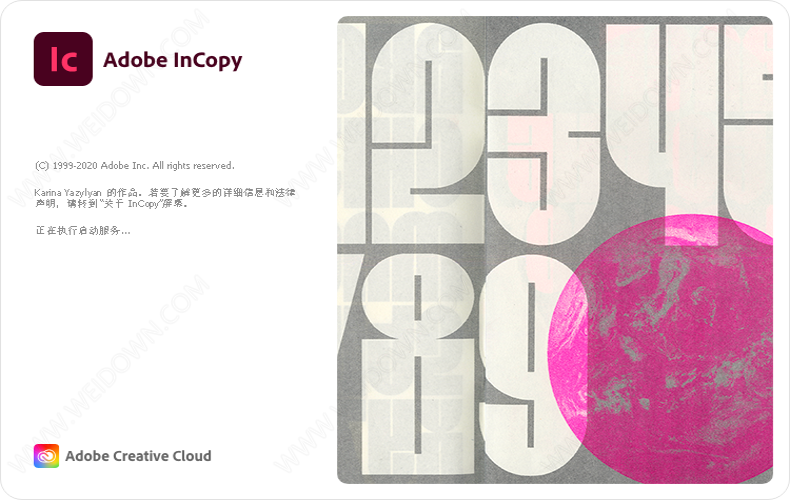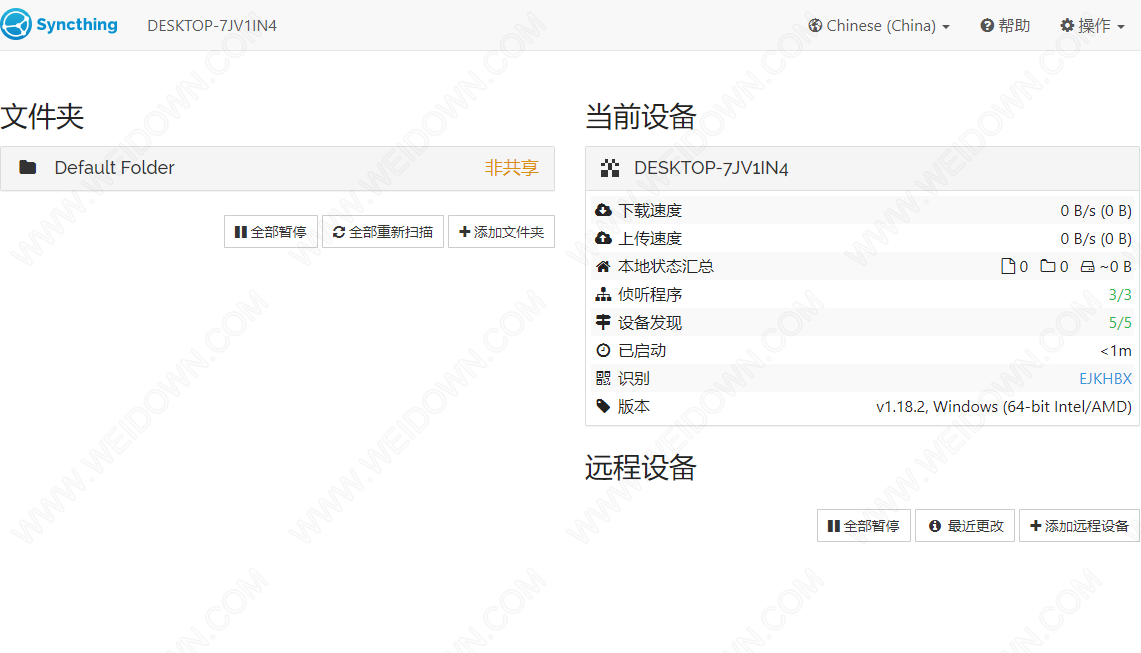DOSbox下载 DOSbox DOS模拟器软件
dosbox是一个DOS模拟程序,由于它采用的是SDL库,所以可以很方便的移植到其他的平台。目前已经支持在Windows、Linux、Mac OS X、BeOS、palmOS、Android、webOS、os/2等系统中运行。dosbox在windows上运行dos下游戏的工具,很多经典的老游戏都需要他的支持才能正常的进行游戏。知识兔分享免费下载端口,欢迎有需要的朋友赶紧下载体验。
给大家推荐一个软件 能够在windows 下模拟dos环境。能够运行大部分dos软件和游戏。
1. 首先下载 DOSbox
2.安装dosbox 一路next就可以了
3.安装完毕会在开始菜单生成程序组,DOSBox.conf 文件是 DOSbox 的配置文件,保持默认配置就可以顺利运行游戏,alt+enter可以全屏幕,如果知识兔觉得游戏运行速度不合适,知识兔可以修改
cycles=3000 ,将3000适当调整大小。
4.运行 DOSBox,会打开两个 DOS 窗口,知识兔只需在如下窗口中键入
Mount c d:\dosbox(此命令是将d:\dosbox挂载为c盘,d:\dosbox为你的dos程序的文件夹)
5.输入c再输入dosbox.exe就可以进入程序了。
如果知识兔大家觉得上边的设置太麻烦的话教大家一招就是直接把要运行的dos程序拖拽到dosbox的快捷方式上就可以直接运行了。
想怀旧的朋友们赶紧下载吧。
安装教程
1、在知识兔下载DOSBox软件进行下载安装。直接运行DOSBox安装程序会默认选择安装在系统的C盘下。

2、DOSBox具体存放位置可以在C:Program FilesDOSBox-0.74下找到,如果知识兔你没有设置安装路径的话是可以在该目录下找到需要的文件哦。
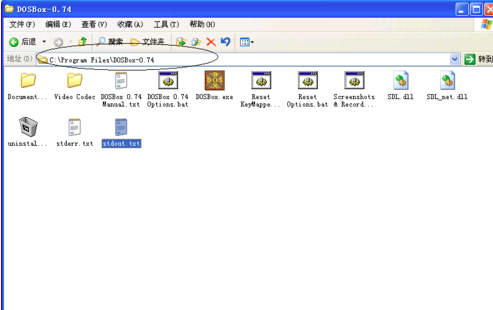
3、在以上步骤中找到图中所示文件,运行。
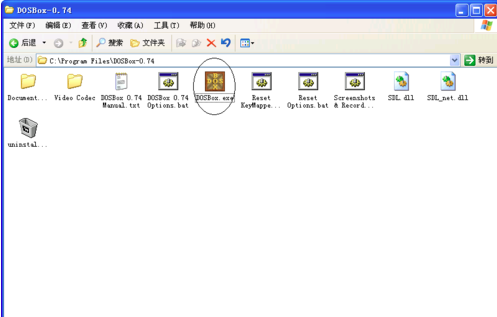
4、在图中输入框中输入:z:>mount c d:dos ===>“z:>” 该代码中所用到的 “C” 是一个虚拟盘(C盘),而 “d:dos” 则是表明你虚拟的文件夹具体位置。该指令会把你要虚拟的文件夹位置给替换成以上提到的位置。
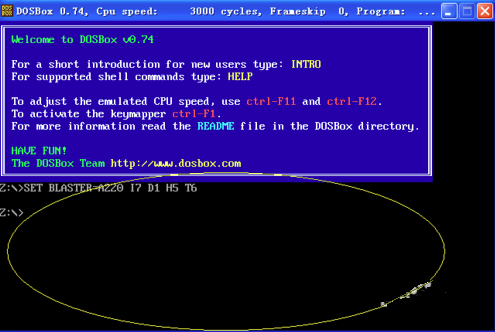
5、D:DOS 在刚才的提示符下输入 c: ,这样就切换到虚拟的c盘,也就是你要的游戏目录 运行C目录下的游戏,知识兔以后操作按DOS命令。
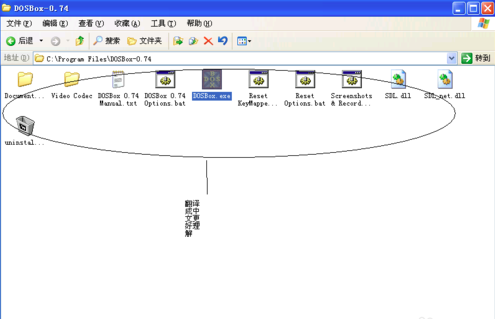
注意事项
1、用这个办法,你的游戏文件安装路径必须是全英文的,比如说游戏文件夹名字应该是“sea2”而不是“大航海二”,同理如果知识兔还有上层文件也应该是英文的,比如应该是“games”而不是“游戏文件夹”一定要注意,否则会无法进入游戏。
2、这方法虽然简单易学,但最大的缺点是用这种办法进入游戏,几乎绝大部分游戏都是在窗口模式下运行的,无法进入全屏。
使用教程
以《仙剑奇侠传》DOS 版为例。
1、首先下载 DOSbox [1] 0.74 版。
2、知识兔下载完毕,开始安装。安装到任意目录均可。安装完毕会在开始菜单生成程序组,DOSBox.conf 文件是 DOSbox 的配置文件,保持默认配置就可
以顺利运行游戏,alt+enter可以全屏幕,如果知识兔觉得游戏运行速度不合适,知识兔可以修改 cycles=3000 ,将3000适当调整大小。
3、运行 DOSBox,会打开两个 DOS 窗口,知识兔只需在如下窗口中键入
mount c h:pal
此命令的作用为将 h:pal 挂载为 C 盘,h:pal 为《仙剑奇侠传》所在目录。
4、键入 c: 进入 C 盘,键入 pal.exe 即可进入游戏,如下图:
5、已经可以正常运行游戏了。
6、知识兔将游戏的可执行程序直接拖到 DOXbox 的快捷方式上面,就可以无需输入任何命令直接运行。
使用技巧
1、直接运行打开DOSBox。
2、借助键盘上的 Alt + Enter 进入DOSBox全屏界面。
以上就是知识兔小编为大家分享的DOSBox全屏操作。
汇编教程
1、想要运行汇编程序首先要下载两个东西,软件本身,masm,自己在网上搜一下就可以找到了。它是一个环境模拟器,这里就不多介绍了,知识兔可以自己去了解下。masm就是用来编译和连接你写的汇编代码文件。
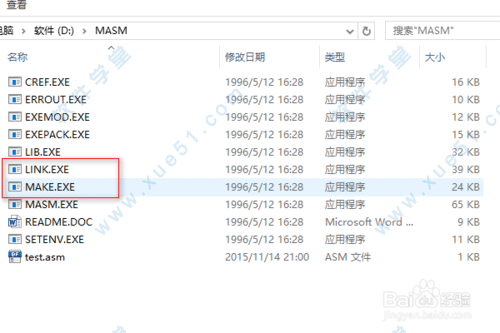
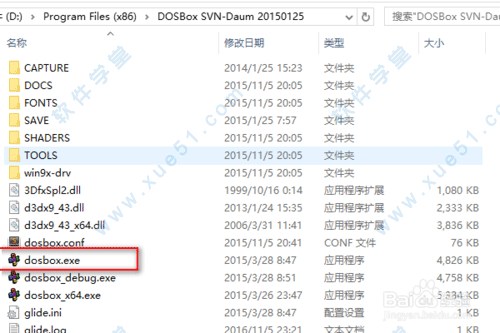
2、为了方便知识兔先在masm的文件夹中创建test.asm文件,将图中的代码写入文件中。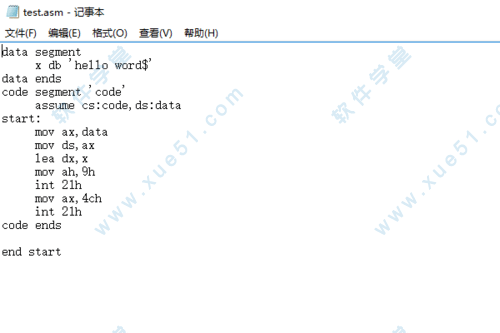
3、写好了之后保存,然后知识兔打开软件,然后知识兔进入到masm文件夹中。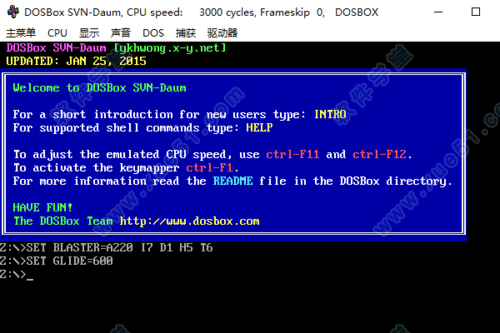
4、我的masm文件夹是在d盘的根目录,这里根据你们自己的来进行相关操作。首先进入D盘,然后知识兔进入masm文件夹,进入之后就可以对源代码进行编译了。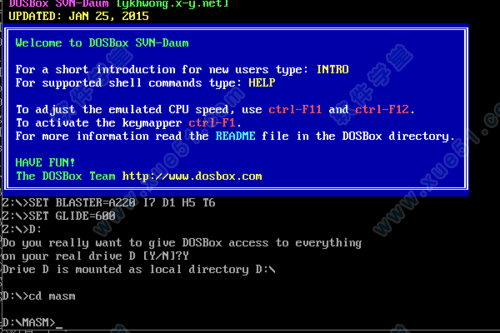
5、输入masm test.asm,然后知识兔按几次回车,你会看到如图的显示,那么就是编译成功,在你的masm文件夹下会多出test.obj文件。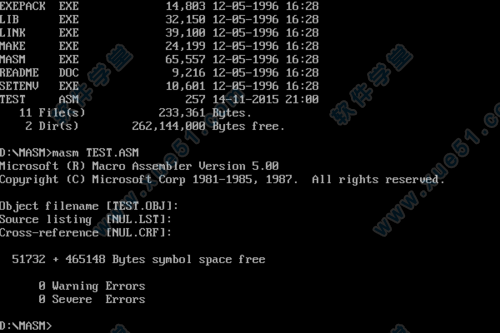
6、然后知识兔在输入link test.obj,成功之后会出现test.exe可执行文件,但是这个文件不能直接知识兔点击运行,仍需要软件来运行。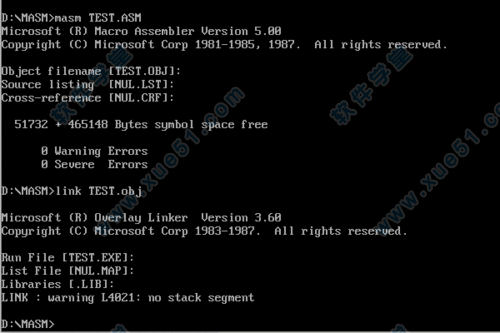
7、输入test.exe,就可以看到执行结果了。
常用快捷键
ALT-ENTER 全屏模式
CTRL-F1 开始键盘布局(如果知识兔哪个按键坏了,知识兔可以由此选择替换)
CTRL-F4 转换已载入的虚拟驱动器,作用是更新所有改动过的作为虚拟驱动器的目录
CTRL-F5 抓图,知识兔以PNG格式保存,路径设置见之后描述
CTRL-F6 开始录制声音,知识兔以WAV格式保存,再次按下中止
CTRL-ALT-F7 开始记录OPL命令,同样再次按下中止
CTRL-ALT-F8 开始录制最初的MIDI命令,再次按下中止
CTRL-F7 减少跳帧
CTRL-F8 增加跳帧
CTRL-F9 关闭
CTRL-F10 锁定/解锁鼠标
CTRL-F11 减少cpucycle
CTRL-F12 增加cpucycle
下载仅供下载体验和测试学习,不得商用和正当使用。